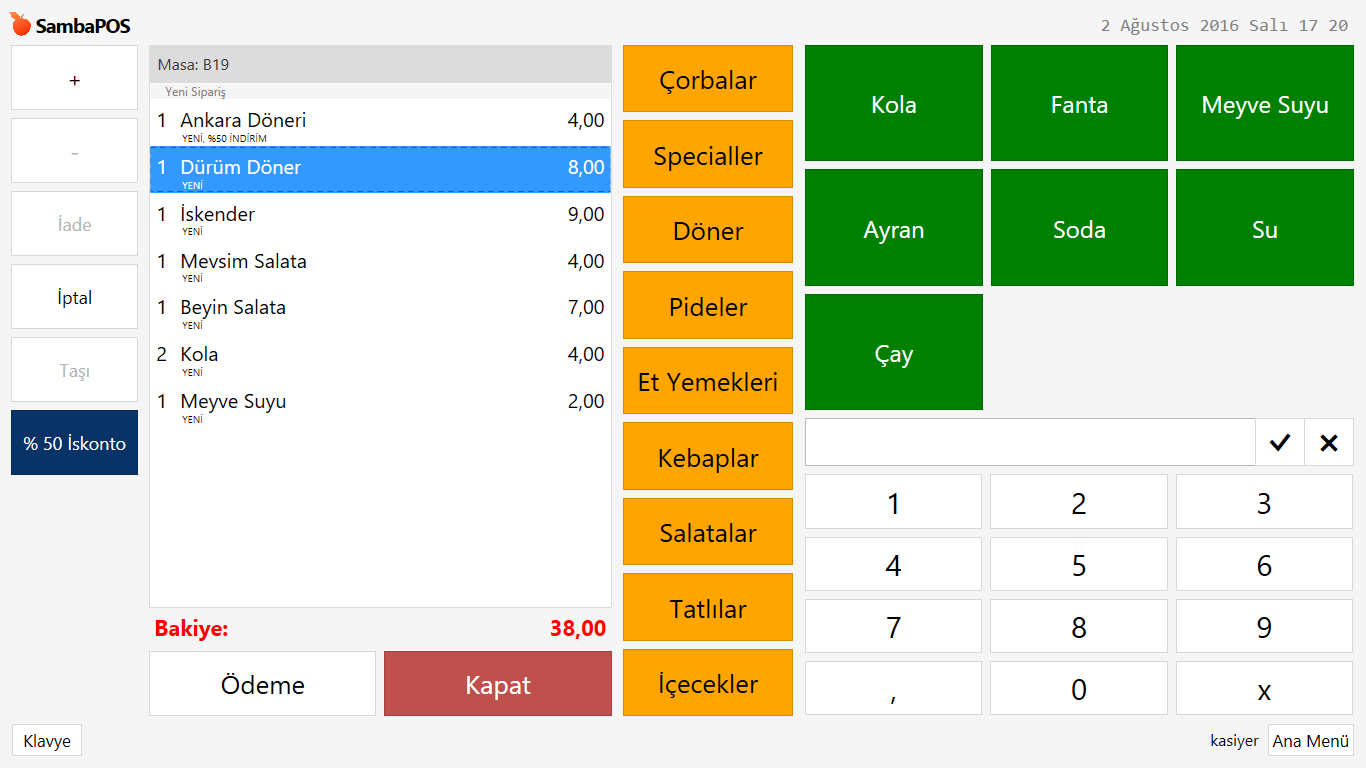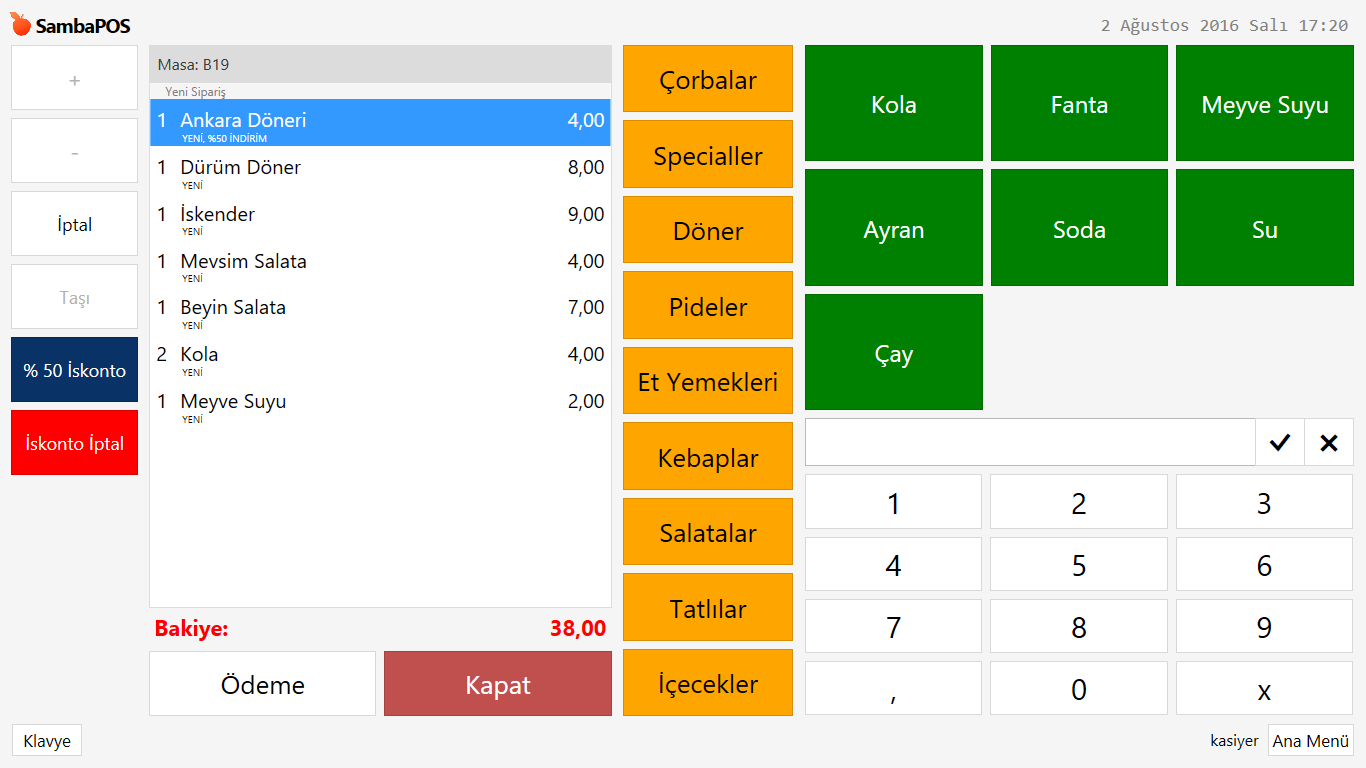İskonto Nasıl Yapılır?
SambaPOS'ta iskonto uygulaması yapmak için önce eylemler / kurallar ve otomasyon komutları tanımlamanız gerekmektedir. İskonto uygulamak için yapılacak işlemler sırasıyla;
1- İskonto Yapma Eylemi
Navigasyon ekranında bulunan Yönetim Menüsü > Otomasyon > Eylemler menüsünde Yeni Eylem Ekle sekmesine tıklayın.
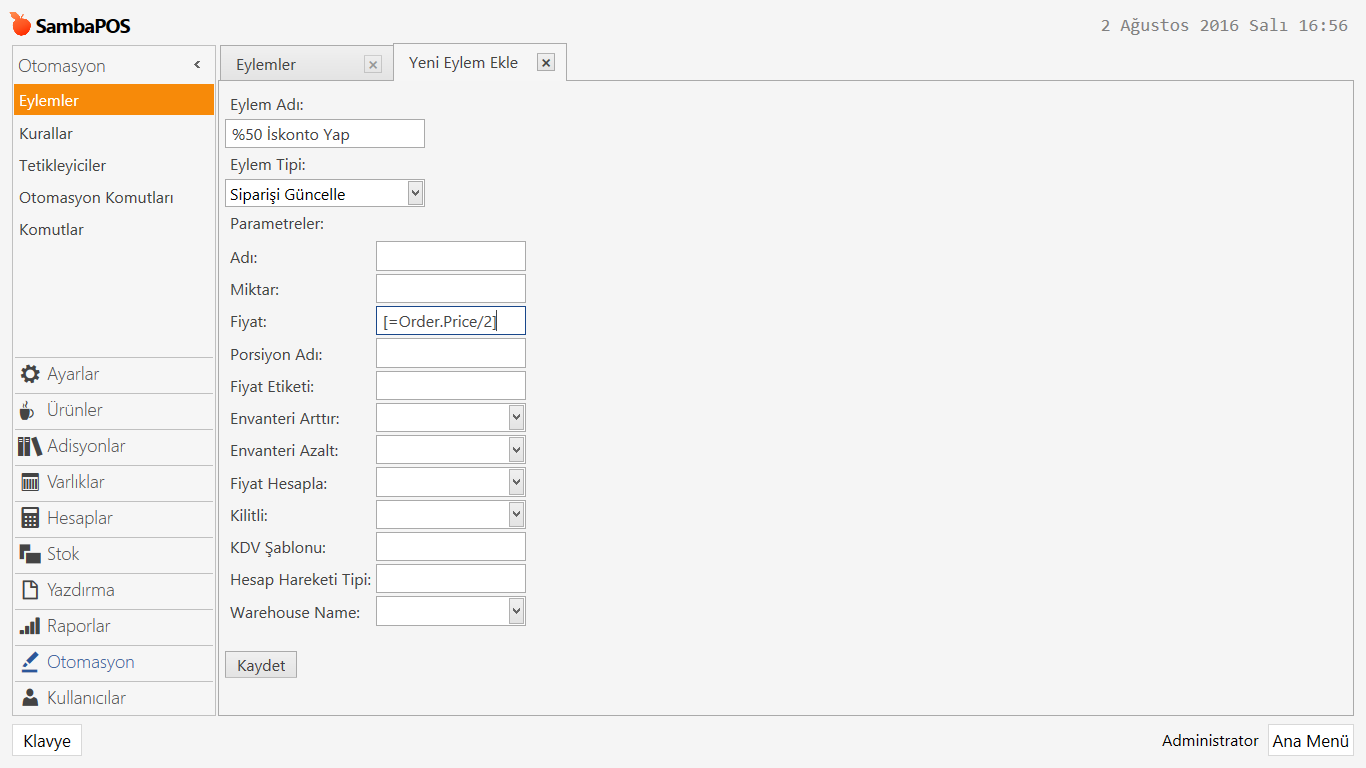
- Eylem Adı: %50 İskonto Yap
- Eylem Tipi: Siparişi Güncelle
- Fiyat: [=Order.Price/2] ---- %50 iskonto değeri için yazılan değerdir.
olacak şekilde yazılıp kaydet butonuna tıkladığınızda iskonto yap eylemini tanımlamış olursunuz.
2- İskonto İptal Eylemi
İskonto İptal Eylemi için yeniden bir eylem tanımlanması gerekmektedir. Eylemler menüsünden tekrar Yeni Eylem Ekle sekmesine tıklayın.
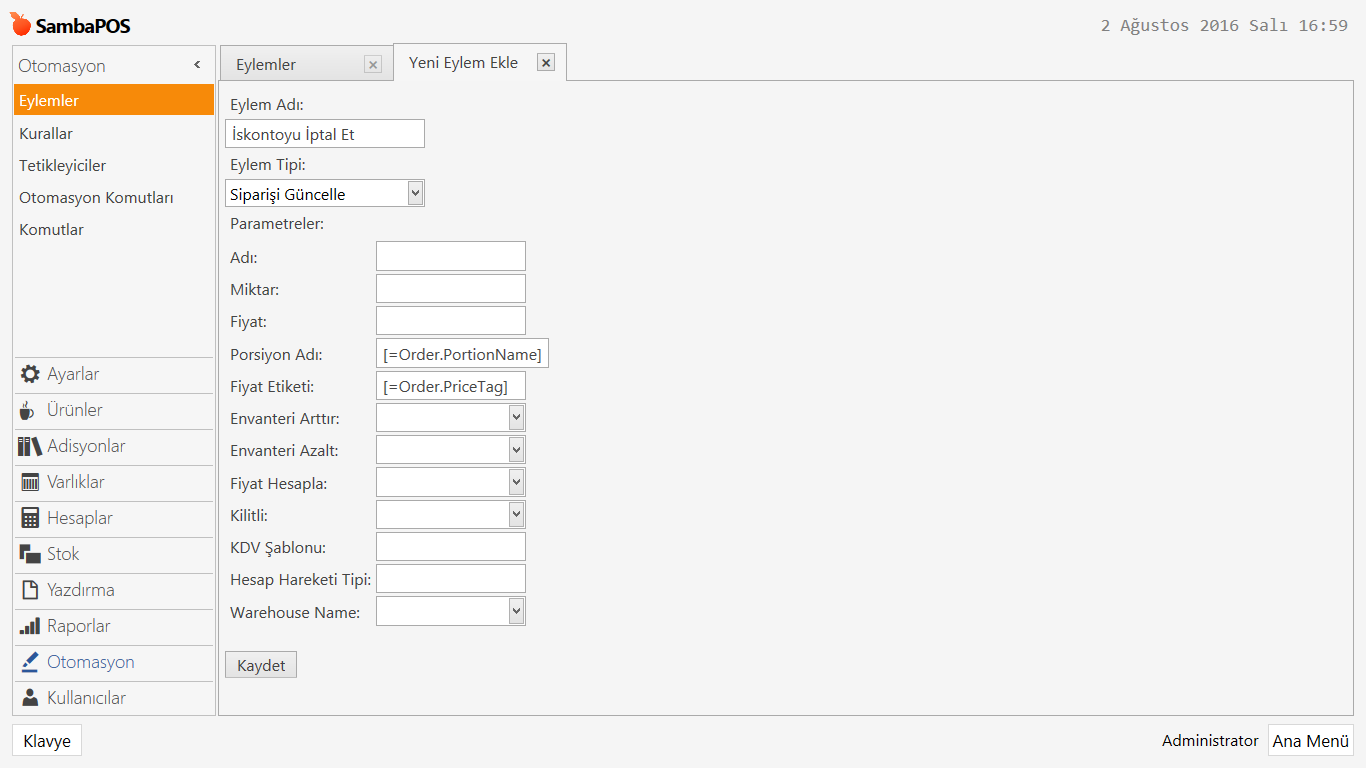
- Eylem Adı: İskontoyu İptal Et
- Eylem Tipi: Siparişi Güncelle
- Porsiyon Adı: [=Order.PortionName]
- Fiyat Etiketi: [=Order.PriceTag]
olacak şekilde yazılıp kaydet butonuna tıkladığınızda iskonto iptal eylemini tanımlamış olursunuz.
3- İskonto Durumunu Güncelle
İskonto Durumunu Güncellemek için yeniden bir eylem tanımlanması gerekmektedir. Eylemler menüsünde Yeni Eylem Ekle sekmesine tıklayın.
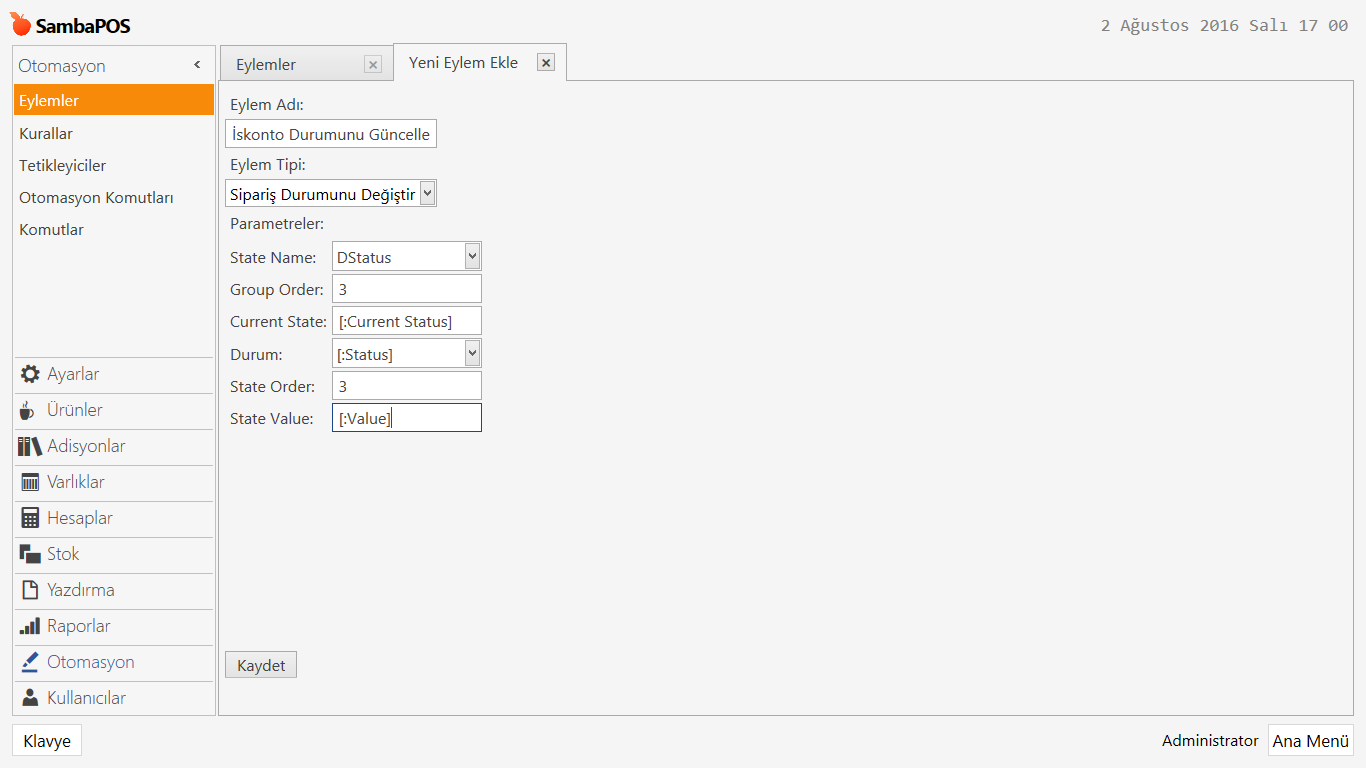
- Eylem Adı: İskonto Durumunu Güncelle
- Eylem Tipi: Sipariş Durumunu Değiştir
- State Name: DStatus
- Group Order: 3
- Current State: [:Current Status]
- State: [:Status]
- State Order: 3
- State Value: [:Value]
olacak şekilde yazılıp kaydet butonuna tıkladığınızda iskonto güncelleme eylemini tanımlamış olursunuz.
4- İskonto Butonu
İskonto Butonu oluşturmak için yeni bir otomasyon komutu açmak gerekmektedir Bunun için navigasyon ekranınızda bulunan Yönetim Menü > Otomasyon > Otomasyon Komutları menüsünden Otomasyon Komutu Ekle sekmesine tıklayın.
Genel Ayarlar: Bu alanda otomasyon komutunuzun adını, düğme başlığı adınızı belirledikten sonra buton renginizi istediğiniz renkte seçebilirsiniz.
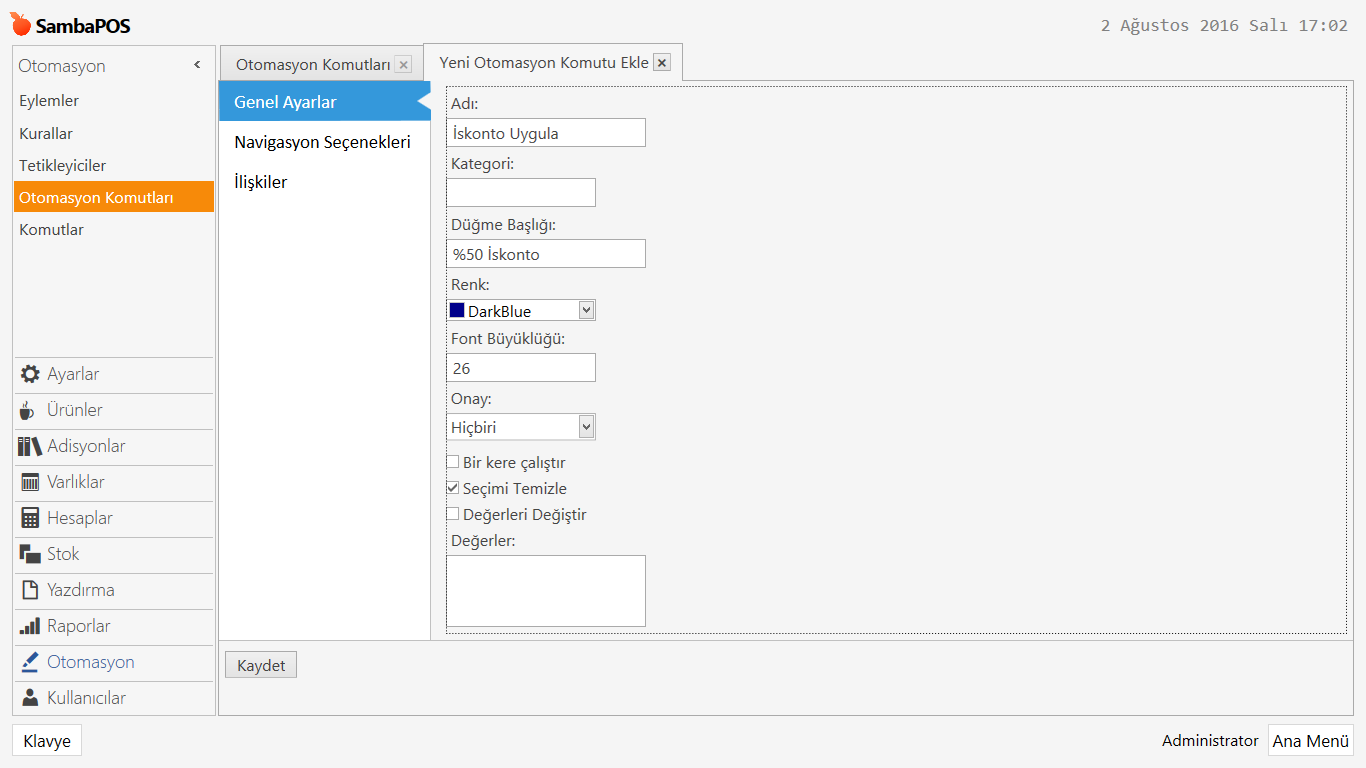
İlişkiler
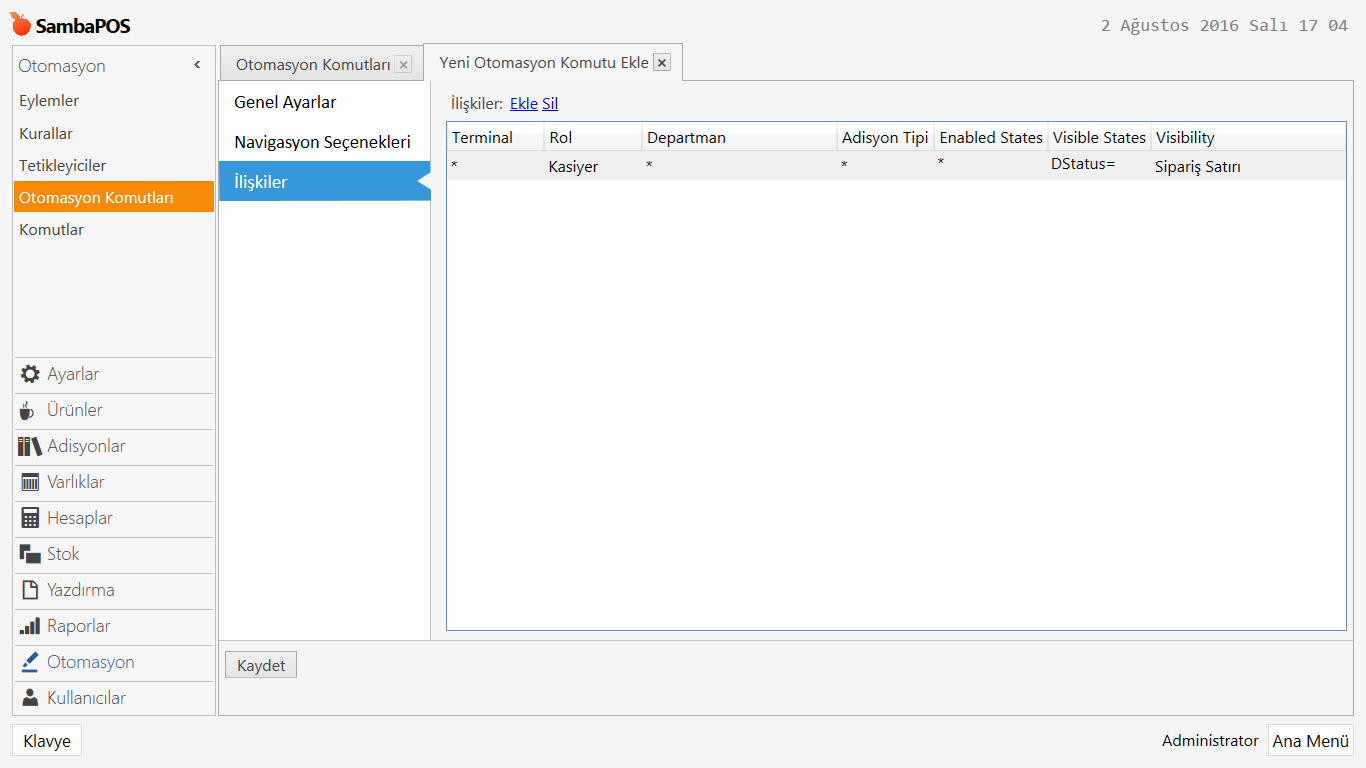
Ekleyeceğiniz yeni ilişki satırına;
- Rol Satırı: Kasiyer
- Visible States: DStatus=
- Visibility: Sipariş Satırı
olacak şekilde yazılıp kaydet butonuna tıkladığınızda kasiyer karşısına gelecek bir butonu tanımlamış olursunuz.
5- İskonto İptal Butonu
İskonto İptal Butonu oluşturmak için yeni bir otomasyon komutu açmak gerekmektedir. Bunun için navigasyon ekranınızda bulunan Yönetim Menü > Otomasyon > Otomasyon Komutları menüsünden Otomasyon Komutu Ekle sekmesine tıklayın.
Genel Ayarlar: Bu alanda otomasyon komutunuzun adını, düğme başlığı adınızı belirledikten sonra buton renginizi belirleyebilirsiniz.
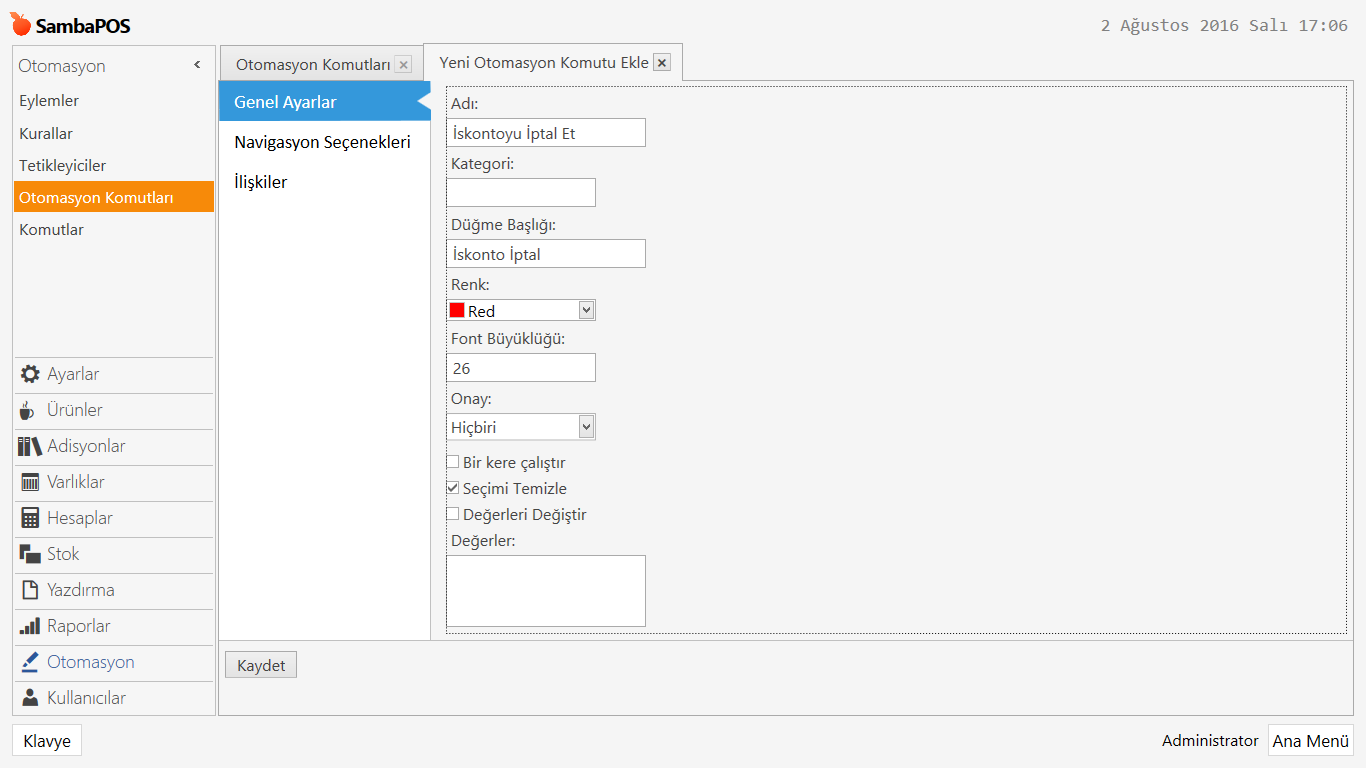
İlişkiler
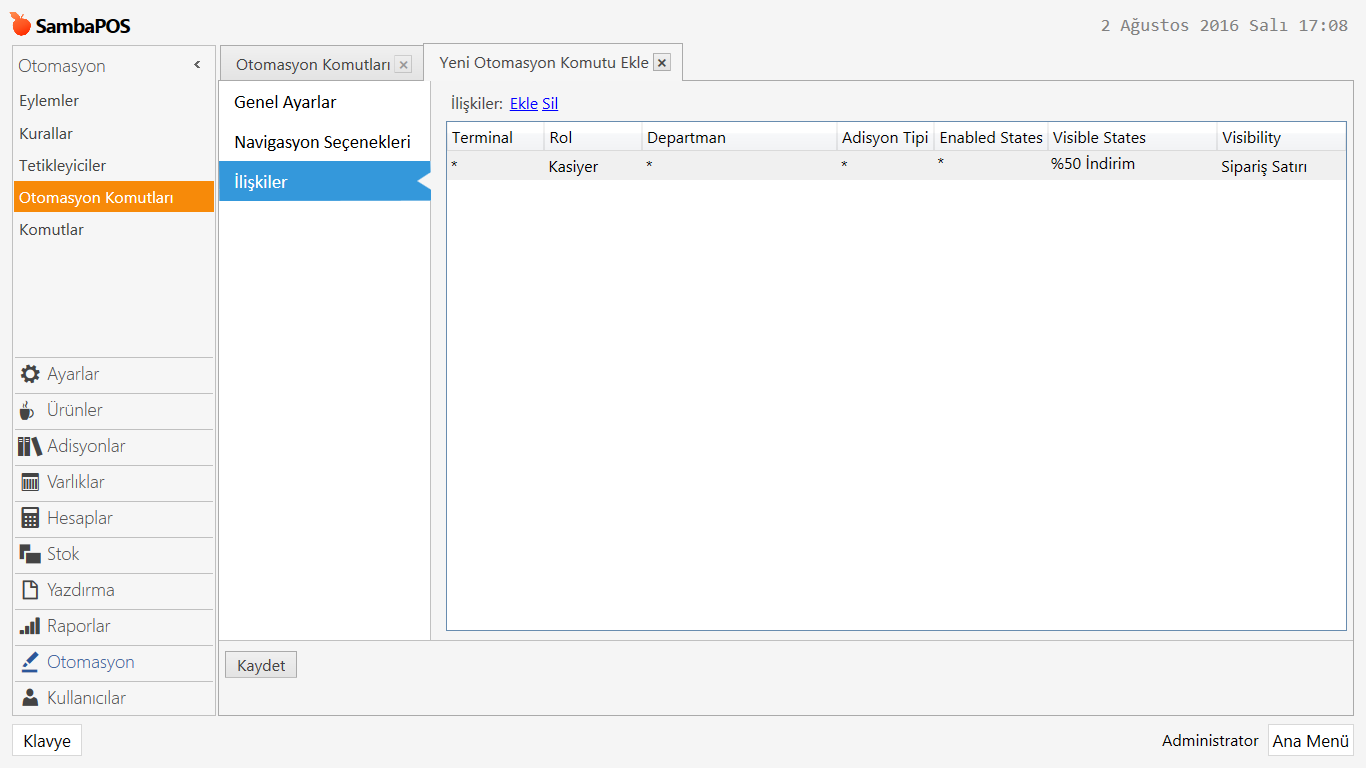
Ekleyeceğiniz yeni ilişki satırına;
- Rol: Kasiyer
- Visible States: %50 indirim olacak şekilde yazalım. Bu %50 indirim aynı zamanda bizim o satırlar için kullanacağımız sipariş etiketimizin değeri olacak.
- Visibility: Sipariş Satırı
6- İskonto Ekleme Kuralı
Otomasyon Komutu çalıştığında devreye girecek bir Kural tanımlamanız gerekmektedir.Bunun için navigasyon ekranınızda bulunan Yönetim Menü > Otomasyon > Kurallar menüsünden Kural Ekle sekmesine tıklayın.
General Settings: Bu alanda önce kuralınızın adını yazıp olay adını ve eylemleri belirleyin.
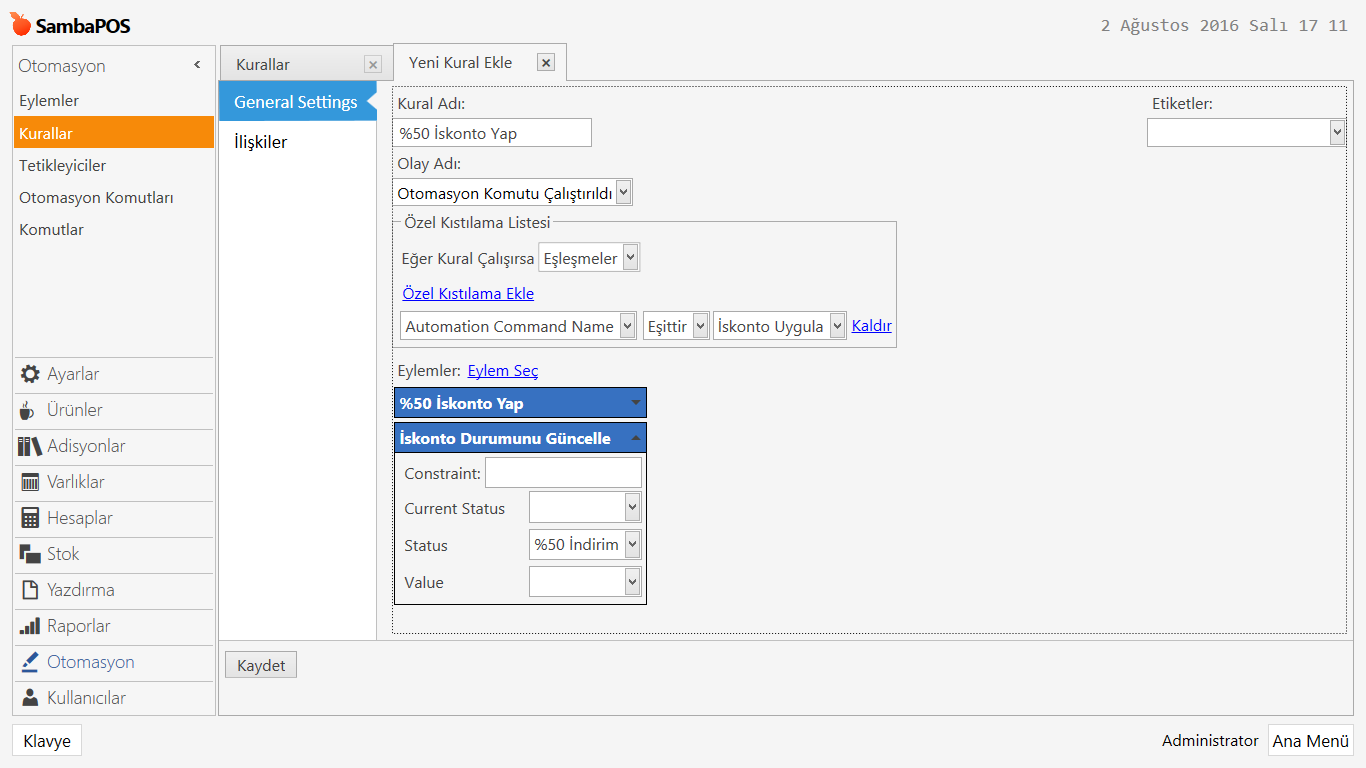
- Olay Adı: Otomasyon Komutu Çalıştırıldı
- Özel Kısıtlama Ekle
- Eylem Seç
Özel Kısıtlama Ekle; Automation Command Name - Eşittir - İskonto Uygula
Eylem Seç; **İskonto Yap ve İskonto Durumunu Güncelle olarak tanımladığınız eylemleri seçin. İskonto Durumunu Güncelle Eylemi değerleri içinde yer alan Status alanına %50 İndirim** ibaresini yazın ve çalışmasını istediğiniz biçimde ilişki satırını ekledikten sonra kuralınızı kaydebilirsiniz.
7- Yapılan İskontoyu Kaldırma Kuralı
Otomasyon Komutu çalıştığında devreye girecek bir Kural tanımlamanız gerekmektedir. Bunun için navigasyon ekranınızda bulunan Yönetim Menü > Otomasyon > Kurallar menüsünden Kural Ekle sekmesine tıklayın.
General Settings: Bu alanda kuralınızın adını yazıp olay adını ve eylemleri belirleyin.
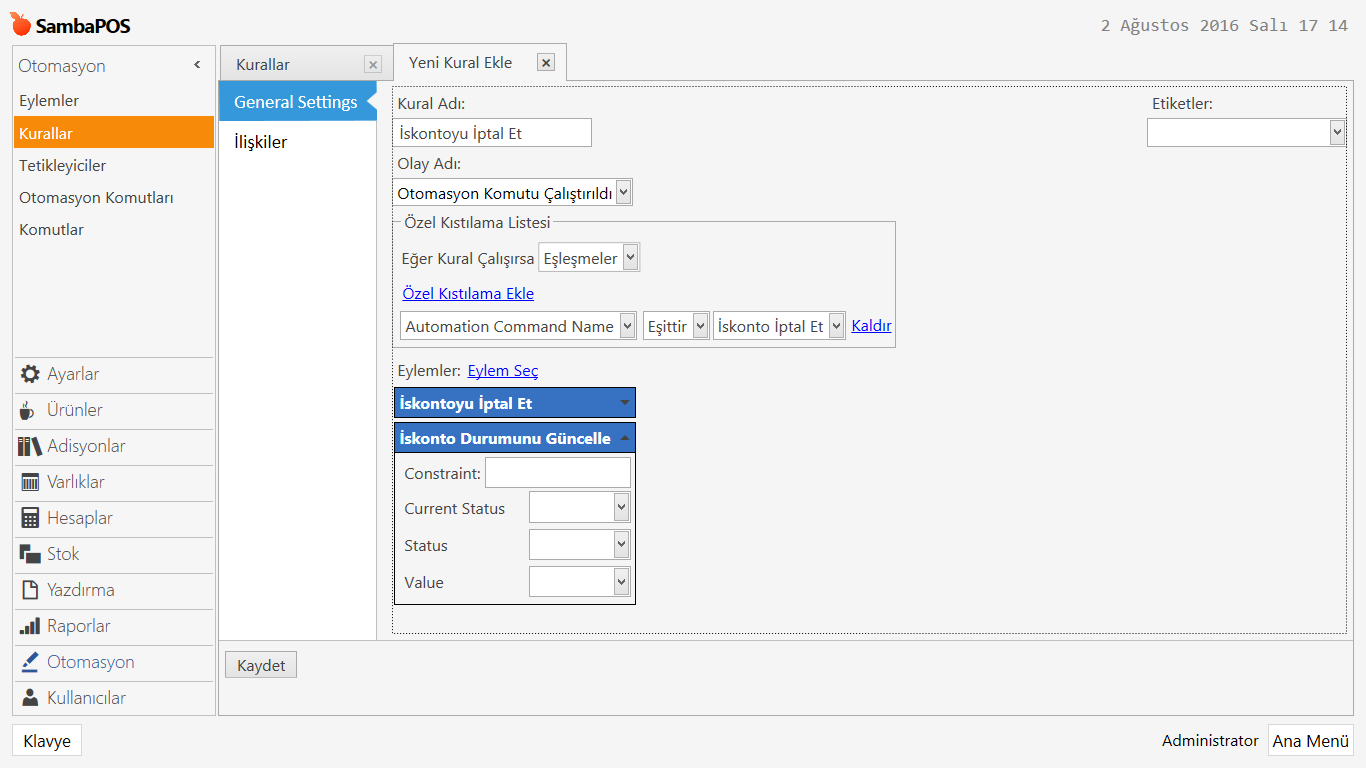
- Kural adı: İskontoyu İptal Et
- Olay Adı: Otomasyon Komutu Çalıştırıldı
- Özel Kısıtlama Ekle
- Eylem Seç
Özel Kısıtlama Ekle; Automation Command Name - Eşittir - İskontoyu İptal Et
Eylem Seç; İskonto İptal Et ve İskonto Durumunu Güncelle olarak tanımladığınız eylemleri seçin ve çalışmasını istediğiniz biçimde ilişki satırını ekledikten sonra kuralınızı kaydebilirsiniz.
8- İkram Butonundan Yetkileri Kısıtlama
Yapacağınız bu son işlemde İkram Et butonundaki yetkileri düzelterek kasa görevlisinin ekranına çıkmasını engelersiniz. Otomasyon komutları içinde yer alan İkram Et ve İkram İptal satırlarına tıklayarak İlişkiler başlığında bulunan Rol kısımlarında Admin'i seçin.
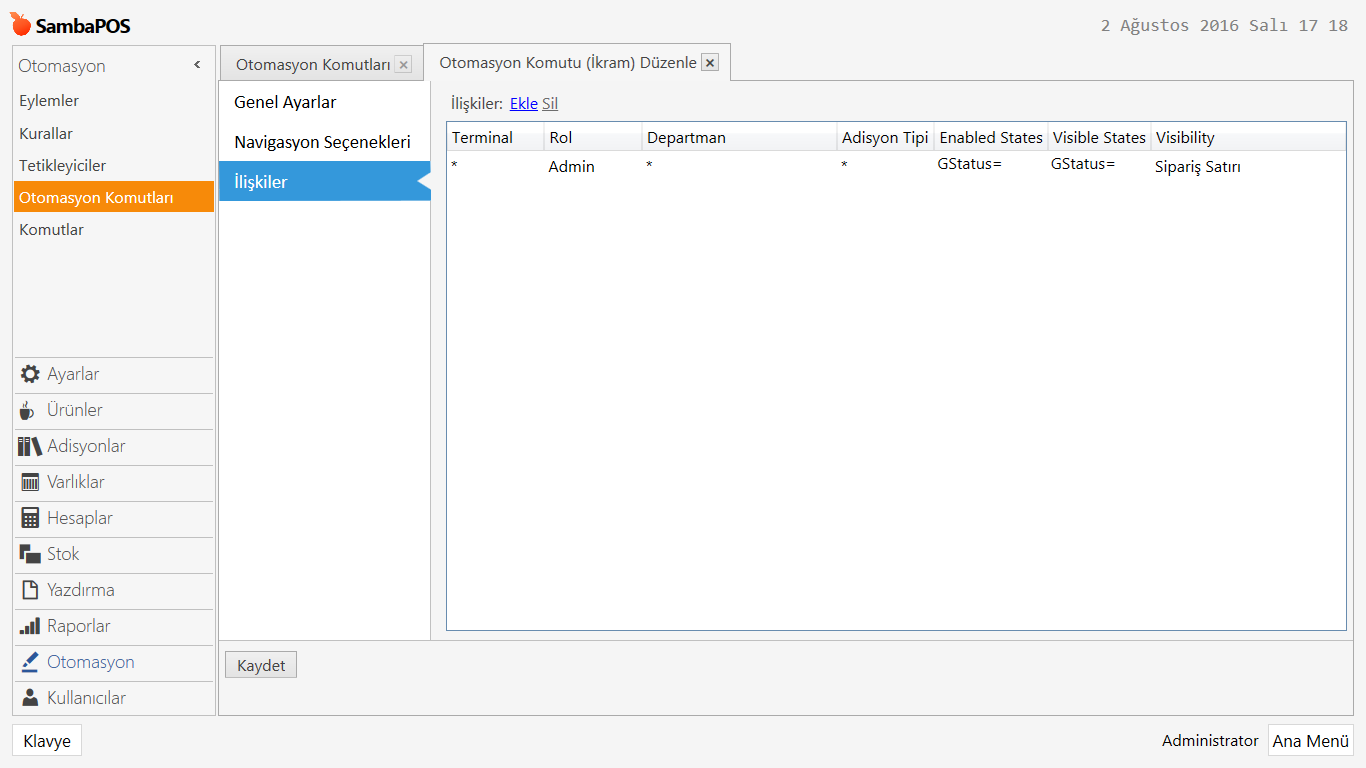 İkram butonunu kullanmasını istediğiniz birden çok rol varsa yeni satırlar ekleyerek diğerlerini de ekleyebilirsiniz. Bu işlemleri tamamladıktan sonra artık kasa personelleri İskonto Uygulaması yapabilir.
İkram butonunu kullanmasını istediğiniz birden çok rol varsa yeni satırlar ekleyerek diğerlerini de ekleyebilirsiniz. Bu işlemleri tamamladıktan sonra artık kasa personelleri İskonto Uygulaması yapabilir.